算王安装算量软件7.1文字教程
算王教程
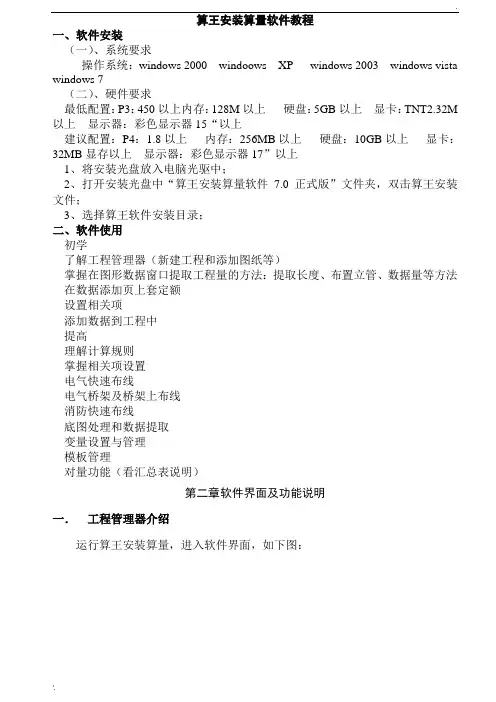
算王安装算量软件教程一、软件安装(一)、系统要求操作系统:windows 2000 windoows XP windows 2003 windows vista windows 7(二)、硬件要求最低配置:P3:450以上内存:128M以上硬盘:5GB以上显卡:TNT2.32M 以上显示器:彩色显示器15“以上建议配置:P4:1.8以上内存:256MB以上硬盘:10GB以上显卡:32MB显存以上显示器:彩色显示器17”以上1、将安装光盘放入电脑光驱中;2、打开安装光盘中“算王安装算量软件7.0正式版”文件夹,双击算王安装文件;3、选择算王软件安装目录;二、软件使用初学了解工程管理器(新建工程和添加图纸等)掌握在图形数据窗口提取工程量的方法:提取长度、布置立管、数据量等方法在数据添加页上套定额设置相关项添加数据到工程中提高理解计算规则掌握相关项设置电气快速布线电气桥架及桥架上布线消防快速布线底图处理和数据提取变量设置与管理模板管理对量功能(看汇总表说明)第二章软件界面及功能说明一.工程管理器介绍运行算王安装算量,进入软件界面,如下图:在“工程管理器”窗口,主要的作用是管理算王软件的工程。
第一次运行软件工程管理器是空的,需要用户新建算王工程。
工程管理器左侧是工程显示树状视图,右侧是选中项信息数据统计显示视图。
工程显示树分为三级,第一级是根目录,点击右键可以添加工程或新建工程;第二级是工程名称目录,点击右键可以添加图纸、粘贴图纸、复制粘贴配置文件、修改工程名称等;第三级是工程数据表格及图纸项,双击相应项可以进入相应窗口。
二.新建工程第一步右键单击工程管理器的根目录,选择菜单上的“新建工程”如图:第二步在弹出的“新建工程对话框”上选择工程类别第三步输入工程名称第四步选择定额库,鼠标单击定额库路径编辑框旁边的按钮会弹出打开文件对话框,用户需要在电脑上找到算王的定额库文件注:算王定额库文件扩展名为“.de35”如:C:\工作\定额库相关\广东2006安装定额.de35第五步选择工程的存储路径。
算王装饰装修算量软件教程
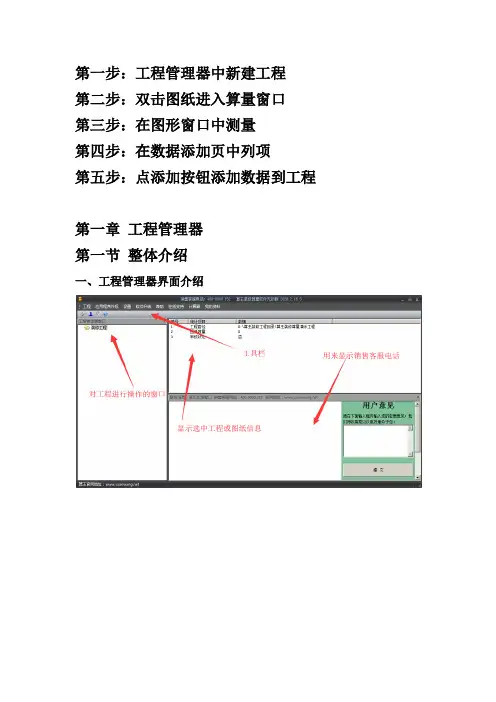
第一步:工程管理器中新建工程第二步:双击图纸进入算量窗口第三步:在图形窗口中测量第四步:在数据添加页中列项第五步:点添加按钮添加数据到工程第一章工程管理器第一节整体介绍一、工程管理器界面介绍二、工具栏介绍三、工程管理器窗口介绍✓整体说明✓鼠标单击工程名称✓鼠标单击图纸鼠标双击图纸鼠标双击图纸后进入算量窗口。
第二节功能介绍1.新建工程第一步:第二步:第三步:补充说明✓工程名称项不要输入符号,因为软件会在电脑上生成一个工程文件夹,这个工程文件夹里面的文件用来保存本工程的数据。
✓工程路径不要设置到U盘或移动硬盘上。
✓创建好工程后,如果要移动复制工程时候需要先关闭软件。
第一步:第二步:补充说明移除工程后,被移除的工程将不在工程管理器中显示,但是这个工程文件夹还是存在电脑硬盘上。
第一步:第二步:第三步:第四步:补充说明不要直接添加移动硬盘或U盘上的工程,由于是外接设备,容易出现虚接,一旦这样工程数据就会丢失。
4.批量移除工程第一步:第二步:第三步:5.工程另存为第一步:第二步:第三步:6.打开工程文件夹所在位置第一步:第二步:7.工程备份数据管理第一步:第二步:第三步:8.本工程资料第一步:第二步:补充说明9.添加目录第一步:第二步:第三步:修改增加目录的名称。
10.添加图纸第一步:第二步:第三步:第四步:第五步:11.添加布局图纸第一步:第二步:第三步:第一步:第二步:第三步:选择要导入的模板文件。
第一步:第二步:第三步:选择要保存的路径。
14.替换图纸第一步:第二步:第三步:在弹出的对话框中选择要替换的图纸。
15.复制第一步:第二步:补充说明:软件复制底图和这张图纸上算过的工程量及测量图元。
16.粘贴第一步:复制图纸。
第二步:第三步:补充说明:执行此功能后会把复制的底图及底图上的测量图元、工程量等数据粘贴过来。
17.删除第一步:第二步:补充说明:执行此功能后,会删除这个图纸,并且删除图纸上的测量图元及工程量等信息。
算王教程
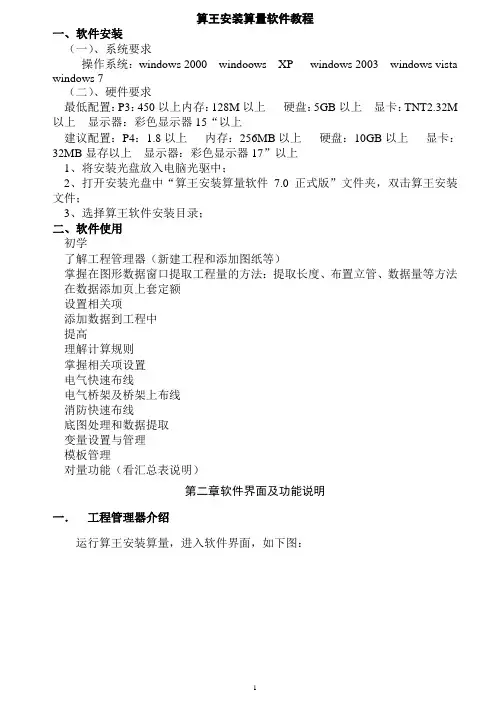
算王安装算量软件教程一、软件安装(一)、系统要求操作系统:windows 2000 windoows XP windows 2003 windows vista windows 7(二)、硬件要求最低配置:P3:450以上内存:128M以上硬盘:5GB以上显卡:TNT2.32M 以上显示器:彩色显示器15“以上建议配置:P4:1.8以上内存:256MB以上硬盘:10GB以上显卡:32MB显存以上显示器:彩色显示器17”以上1、将安装光盘放入电脑光驱中;2、打开安装光盘中“算王安装算量软件7.0正式版”文件夹,双击算王安装文件;3、选择算王软件安装目录;二、软件使用初学了解工程管理器(新建工程和添加图纸等)掌握在图形数据窗口提取工程量的方法:提取长度、布置立管、数据量等方法在数据添加页上套定额设置相关项添加数据到工程中提高理解计算规则掌握相关项设置电气快速布线电气桥架及桥架上布线消防快速布线底图处理和数据提取变量设置与管理模板管理对量功能(看汇总表说明)第二章软件界面及功能说明一.工程管理器介绍运行算王安装算量,进入软件界面,如下图:在“工程管理器”窗口,主要的作用是管理算王软件的工程。
第一次运行软件工程管理器是空的,需要用户新建算王工程。
工程管理器左侧是工程显示树状视图,右侧是选中项信息数据统计显示视图。
工程显示树分为三级,第一级是根目录,点击右键可以添加工程或新建工程;第二级是工程名称目录,点击右键可以添加图纸、粘贴图纸、复制粘贴配置文件、修改工程名称等;第三级是工程数据表格及图纸项,双击相应项可以进入相应窗口。
二.新建工程第一步右键单击工程管理器的根目录,选择菜单上的“新建工程”如图:第二步在弹出的“新建工程对话框”上选择工程类别第三步输入工程名称第四步选择定额库,鼠标单击定额库路径编辑框旁边的按钮会弹出打开文件对话框,用户需要在电脑上找到算王的定额库文件注:算王定额库文件扩展名为“.de35”如:C:\工作\定额库相关\广东2006安装定额.de35第五步选择工程的存储路径。
算量安装操作步骤
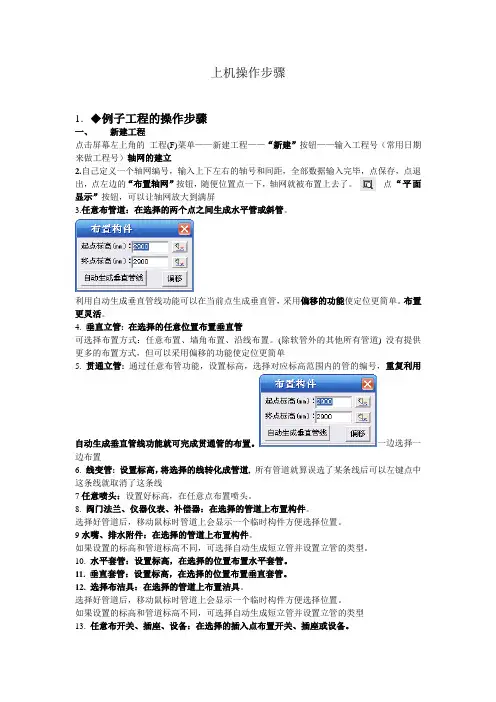
上机操作步骤1.◆例子工程的操作步骤一、新建工程点击屏幕左上角的工程(F)菜单——新建工程——“新建”按钮——输入工程号(常用日期来做工程号)轴网的建立2.自己定义一个轴网编号,输入上下左右的轴号和间距,全部数据输入完毕,点保存,点退出,点左边的“布置轴网”按钮,随便位置点一下,轴网就被布置上去了。
点“平面显示”按钮,可以让轴网放大到满屏3.任意布管道:在选择的两个点之间生成水平管或斜管。
利用自动生成垂直管线功能可以在当前点生成垂直管,采用偏移的功能使定位更简单。
布置更灵活。
4.垂直立管: 在选择的任意位置布置垂直管可选择布置方式:任意布置、墙角布置、沿线布置。
(除软管外的其他所有管道) 没有提供更多的布置方式,但可以采用偏移的功能使定位更简单5.贯通立管:通过任意布管功能,设置标高,选择对应标高范围内的管的编号,重复利用自动生成垂直管线功能就可完成贯通管的布置。
一边选择一边布置6.线变管: 设置标高,将选择的线转化成管道,所有管道就算误选了某条线后可以左键点中这条线就取消了这条线7任意喷头:设置好标高,在任意点布置喷头。
8.阀门法兰、仪器仪表、补偿器:在选择的管道上布置构件。
选择好管道后,移动鼠标时管道上会显示一个临时构件方便选择位置。
9水嘴、排水附件:在选择的管道上布置构件。
如果设置的标高和管道标高不同,可选择自动生成短立管并设置立管的类型。
10.水平套管:设置标高,在选择的位置布置水平套管。
11. 垂直套管:设置标高,在选择的位置布置垂直套管。
12. 选择布洁具:在选择的管道上布置洁具。
选择好管道后,移动鼠标时管道上会显示一个临时构件方便选择位置。
如果设置的标高和管道标高不同,可选择自动生成短立管并设置立管的类型13.任意布开关、插座、设备:在选择的插入点布置开关、插座或设备。
14. 选择布箱柜、元件:选择管线后确定插入点,在管线上布置构件。
当构件标高与管线标高不同时,软件弹出如右图对话框选择生成垂直管线。
算王安装算量软件学习指南

算王安装算量软件学习指南第一章、学习指南 (4)第二章工程管理器 (4)第一节、工程管理器介绍 (4)第二节、新建工程 (5)第三节、添加已有工程 (6)第四节、向工程中添加图纸 (7)第五节、修改工程名称 (9)第六节、从工程管理器中移除工程 (10)第七节、复制图纸 (11)第八节、粘贴图纸 (13)第九节、删除图纸 (14)第十节、修改图纸名称 (15)第十一节、复制粘贴工程配置文件 (16)第三章、图形数据输入窗口 (17)第一节、计算工程量过程说明 (17)第二节、名词解释 (17)第三节、图形数据输入窗口介绍 (18)第四节、图形数据输入窗口说明 (21)1、测量数据 (21)1.1布置测量线时设置延长位置 (21)1.2布置立管 (22)1.3在图纸上数数量 (23)1.4测量桥架(线槽)及在桥架(线槽)上布线 (24)1.5桥架快速布线 (25)1.6测量长度 (26)1.7消防快速布线 (28)1.8电气快速布线 (29)1.9管件功能说明 (30)2、操作测量图元 (32)2.1修改测量图元尺寸 (32)2.2删除测量图元 (32)2.3变更功能 (32)2.4在图纸上查找测量图元 (33)2.5复制粘贴测量图元 (34)2.6查找和被选中测量图元关联的工程量数据所有有关的测量图元 (34)2.7查看测量图元属性 (35)2.8选中测量图元 (36)2.9隐藏选中的测量图元 (36)3、底图处理 (37)3.1保存底图状态 (37)3.2在图纸上突出显示所选中的文字 (37)3.3恢复图纸原始状态 (37)3.4拆分图纸 (38)3.5缩放和移动图纸 (40)3.6选中底图图元 (40)3.7隐藏显示底图上的图元 (40)4、提取数据 (41)4.1提取测量图元相关的工程的定额到数据添加页 (41)4.2文字批量提取到配置文件 (41)4.3文字提取到数据添加页 (42)4.4文字或标注提取到测量图元属性 (43)第五节、数据添加页说明 (44)1、套定额 (44)2、套本工程用过的定额 (44)3、定制计算规则 (45)4、相关项说明与设置 (46)5、添加工程量数据到工程 (47)第六节、数据区说明 (47)1、从工程量数据反查到测量图元 (47)2、删除工程量数据 (49)3、修改工程量数据 (49)4、批量修改数据 (49)5、在表格上编辑数据 (51)6、排序 (52)7、设置表格上的列 (52)8、提取工程量数据到数据添加页 (52)9、过滤 (53)第四章、无图纸数据输入窗口说明 (53)第五章、汇总与对量 (53)1、汇总表布局说明 (53)2、汇总方式与过滤 (53)3、数据排序 (54)4、做标记 (54)5、查看汇总数据明细 (56)6、查看数据在图纸上的来源 (56)7、打印汇总表 (56)8、汇总数据输入到EXCEL表中 (56)第六章、统计表 (57)第七章、计算明细表 (57)第八章、常见问答 (57)1、如何设置86盒?(电气) (57)2、如何设置箱内预留?(电气) (58)3、算王算量表如何导入到预算软件中?(安装全部) (58)4、如何修改设置配线数量?(电气) (58)5、电气支路如何算量?(电气) (58)6、如何重新设置配线公式?(电气) (59)7、通风管道面积如何计算?(通风) (59)8、算给排水、消防管道时如何防止丢项?(综合) (59)9、如何算一个管里穿多种不同的线?如电话线和网线在一个管里(电气) (59)10、天正图纸导入 (59)11、图块炸不开的处理方法 (60)第一章、学习指南初学1.了解工程管理器(新建工程和添加图纸等)2.掌握在图形数据窗口提取工程量的方法:提取长度、布置立管、数据量等方法3.在数据添加页上套定额4.添加数据到工程中提高1.理解计算规则2.掌握相关项设置3.电气快速布线4.电气桥架及桥架上布线5.消防快速布线6.底图处理和数据提取7.变量设置与管理第二章工程管理器第一节、工程管理器介绍运行算王安装算量,首先进入的是“工程管理器”,工程管理器主要的作用是管理算王软件的工程。
算王安装算量软件教程共78页文档

1、合法而稳定的权力在使用得当时很 少遇到 抵抗。 ——塞 ·约翰 逊 2、权力会使人渐渐失去温厚善良的美 德。— —伯克
3、最大限度地行使权力总是令人反感 ;权力 不易确 定之处 始终存 在着危 险。— —塞·约翰逊 4、权力会奴化一切。——塔西佗
5、虽然权力是一头固执的熊,可是金 子可以 拉着它 的鼻子 走。— —莎士 比
▪
28、知之者不如好之者,好之者不如乐之者。——孔子
▪
29、勇猛、大胆和坚定的决心能够抵得上武器的精良。——达·芬奇
▪
30、意志是一个强壮Leabharlann 盲人,倚靠在明眼的跛子肩上。——叔本华
谢谢!
78
▪
26、要使整个人生都过得舒适、愉快,这是不可能的,因为人类必须具备一种能应付逆境的态度。——卢梭
▪
27、只有把抱怨环境的心情,化为上进的力量,才是成功的保证。——罗曼·罗兰
6-安装算量软件实操
3
取消起点
1、灯具利用桥架(线槽)走线, 这样,在桥架或线槽里线是水平 串联的,这时,每个连接桥架的 导管是不用每个都计算桥架内的 量的 2、有些导管是从配电箱进入桥架 的,线是不用寻找起点的
为连接桥架的导管使用取消起 点功能,则该导管里的线缆就 不计算桥架内的量了
1.由于828版如果导管与桥架相 连,没有设置起点,但是软件 会默认ID号小的起点为导管的 起点,此时导管的工程量就计 算错误了。 2.注意的是在电缆导管构件下, 执行取消起点,可以取消电线 导管的起点。但是设置起点和 选择起点就不可以
功能说明
1.不能撤销恢复 2.寻找关键字自动匹配距地高 度 3.如果没有寻找到关键字,需 要手动调整构件的归类及构件 的标高情况 4.不规则的材料表有很多 1.执行检查线缆路径时可以查 看线缆的工程量 2.路径呈亮绿色显示,但是请 注意,此时电缆没有处于选中 状态
2
检查线缆 路径
用户在查/对量时,往往不清楚管 内线缆的计算路径是否正确,需 要检查一下
1.14CAD识别选项
1.15CAD识别选项
1.16CAD识别选项
1.17CAD识别选项
问题
1.用软件计算电气工程量时识别的顺序是什么?
快速建立构件、点式设备、桥架或线槽、电线和电 缆导管、生成接线盒
2.在做电气照明工程的是识图顺序?
总说明——主要材料表——系统图——平面图—— 大样图
1.18软件计算规则——电缆
两根型号不同的电缆用”/”隔开
电缆工程量=3*长度
1.19软件计算规则——电线
两根型号不同的电线用”/”隔开 查看工程量 中是乘以根数后的总量
电线不支持BV-2*2.5+BVV3*4 和 3*BV3*2.5这种格式的输入
算王教程
算王安装算量软件教程一、软件安装(一)、系统要求操作系统:windows 2000 windoows XP windows 2003 windows vista windows 7(二)、硬件要求最低配置:P3:450以上内存:128M以上硬盘:5GB以上显卡:TNT2.32M 以上显示器:彩色显示器15“以上建议配置:P4:以上内存:256MB以上硬盘:10GB以上显卡:32MB 显存以上显示器:彩色显示器17”以上1、将安装光盘放入电脑光驱中;2、打开安装光盘中“算王安装算量软件正式版”文件夹,双击算王安装文件;3、选择算王软件安装目录;二、软件使用初学了解工程管理器(新建工程和添加图纸等)掌握在图形数据窗口提取工程量的方法:提取长度、布置立管、数据量等方法在数据添加页上套定额设置相关项添加数据到工程中提高理解计算规则掌握相关项设置电气快速布线电气桥架及桥架上布线消防快速布线底图处理和数据提取变量设置与管理模板管理对量功能(看汇总表说明)第二章软件界面及功能说明一.工程管理器介绍运行算王安装算量,进入软件界面,如下图:在“工程管理器”窗口,主要的作用是管理算王软件的工程。
第一次运行软件工程管理器是空的,需要用户新建算王工程。
工程管理器左侧是工程显示树状视图,右侧是选中项信息数据统计显示视图。
工程显示树分为三级,第一级是根目录,点击右键可以添加工程或新建工程;第二级是工程名称目录,点击右键可以添加图纸、粘贴图纸、复制粘贴配置文件、修改工程名称等;第三级是工程数据表格及图纸项,双击相应项可以进入相应窗口。
二.新建工程第一步右键单击工程管理器的根目录,选择菜单上的“新建工程”如图:第二步在弹出的“新建工程对话框”上选择工程类别第三步输入工程名称第四步选择定额库,鼠标单击定额库路径编辑框旁边的按钮会弹出打开文件对话框,用户需要在电脑上找到算王的定额库文件注:算王定额库文件扩展名为“.de35”如:C:\工作\定额库相关\广东2006安装定额.de35第五步选择工程的存储路径。
安装算量 整体操作流程
整体操作流程在这里,通过以下几个操作步骤,您可以快速的熟悉安装算量软件的整个过程。
第一步:启动软件点击桌面快捷图标或是通过单击【开始】→【所有程序】→【广联达招投标整体解决方案】即可。
第二步:新建工程1、点击“新建向导”按钮;2、在弹出界面中输入工程名称,点击【下一步】说明:界面中提示信息:提示信息会提示您在这里填入的信息会对软件中哪些内容产生影响,您可根据实际工程情况和提示信息,填入相应的信息即可。
3、连续点击“下一步”按钮,每一个界面根据实际填写工程信息。
出现下图所示的“完成”窗口;即新建结束。
4、新建结束后,进入到软件操作界面,进行下一步操作。
第三步:楼层设置1、在左侧导航栏中选择“工程设置”下的“楼层设置”;2、点击“插入楼层”按钮,进行添加楼层;有电子CAD图第四步:导入轴网1、在左侧导航栏中选择“绘图输入”,然后点击“CAD管理”构件类型,左键点击“CAD草图”,如下图所示;2、在绘图区域工具栏选择“导入CAD图”,弹出对话框,选择对应的CAD图;3、导入CAD图后,点击导航栏“CAD图管理”-“识别轴网”;4、点击工具栏“提取轴线边线”,然后按照状态栏提示,如下图所示,按下Ctrl+左键后选择轴线,将导入的CAD图中相同图层的轴线全部选中;5、点击右键,此时选中的CAD轴线全部在界面隐藏,被软件提取;6、用相同的方法进行“提取轴线标识”的操作;7、点击工具栏“识别轴网”-“自动识别轴网”,此时软件自动生成轴网。
第五步:导入构件安装算量GQI2009软件中,六个专业中识别管道的方法相同,识别设备方法也相同,下面就给排水专业识别管道为例进行演示。
1、在已导入CAD图的情况下,选择导航栏“给排水”-“管道(水)”,然后左键点击工具栏“选择识别”;2、移动光标到绘图区De50管道上,点击左键,此时De50被选中为蓝色,然后点击右键确认,此时弹出“选择要识别成的构件”对话框,如下图所示;3、点击“新建”按钮,然后按图纸要求输入相关属性,如下图所示,点击“确认”按钮,此管道生成完毕。
算王安装算量软件教程备课讲稿共78页
21、要知道对好事的称颂过于夸大,也会招来人们的反感轻蔑和嫉妒。——培根 22、业精于勤,荒于嬉;行成于思,毁于随。——韩愈
23、一切节省,归根到底都归结为时间的节省。——马克思 24、意志命运往往背道而驰,决心到最后会全部推倒。——莎士比亚
算王安装算量软件教程备课讲稿
11、获得的成功越大,就越令人高兴 。野心 是使人 勤奋的 原因, 节制使 人枯萎 。 12、不问收获,只问耕耘。如同种树 ,先有 根茎, 再有枝 叶,尔 后花实 ,好好 劳动, 不要想 太多, 那样只 会使人 胆孝懒 惰,因 为不实 践,甚 至不接 触社会 ,难道 你是野 人。(名 言网) 13、不怕,不悔(虽然只有四个字,但 常看常 新。 14、我在心里默默地为每一个人祝福 。我爱 自己, 我用清 洁与节 制来珍 惜我的 身体, 我用智 慧和知 识充实 我的头 脑。 15、这世上的一切都借希望而完成。 农夫不 会播下 一粒玉 米,如 果他不 曾希望 它长成 种籽; 单身汉 不会娶 妻,如 果他不 曾希望 有小孩 ;商人 或手艺 人不会 工作, 如果他 不曾希 望因此 而有收 益。-- 马钉路 德。
25、学习是劳动,是充满思想的劳动。——乌申斯基
谢谢!ቤተ መጻሕፍቲ ባይዱ
- 1、下载文档前请自行甄别文档内容的完整性,平台不提供额外的编辑、内容补充、找答案等附加服务。
- 2、"仅部分预览"的文档,不可在线预览部分如存在完整性等问题,可反馈申请退款(可完整预览的文档不适用该条件!)。
- 3、如文档侵犯您的权益,请联系客服反馈,我们会尽快为您处理(人工客服工作时间:9:00-18:30)。
第一章学习指南初学1.了解工程管理器(新建工程和添加图纸等)2.掌握在图形数据窗口提取工程量的方法:提取长度、布置立管、数据量等方法3.在数据添加页上套定额4.设置相关项5.添加数据到工程中提高1.理解计算规则2.掌握相关项设置3.电气快速布线4.电气桥架及桥架上布线5.消防快速布线6.底图处理和数据提取7.变量设置与管理8.模板管理9.对量功能(看汇总表说明)第二章工程管理器及功能说明一.工程管理器介绍运行算王安装算量,首先进入的是“工程管理器”,工程管理器主要的作用是管理算王软件的工程。
第一次运行软件工程管理器是空的,需要用户新建算王工程。
如图:工程管理器左侧是工程显示树状视图,右侧是选中项信息数据统计显示视图。
工程显示树分为三级,第一级是根目录,点击右键可以添加工程或新建工程;第二级是工程名称目录,点击右键可以添加图纸、粘贴图纸、复制粘贴配置文件、修改工程名称等;第三级是工程数据表格及图纸项,双击相应项可以进入相应窗口。
二.新建工程第一步右键单击工程管理器的根目录,选择菜单上的“新建工程”如图:第二步在弹出的“新建工程对话框”上选择工程类别第三步输入工程名称第四步选择定额库,鼠标单击定额库路径编辑框旁边的按钮会弹出打开文件对话框,用户需要在电脑上找到算王的定额库文件注:算王定额库文件扩展名为“.de35”如:C:\工作\定额库相关\广东2006安装定额.de35第五步选择工程的存储路径。
注:工程的存储路径为工程文件存储在电脑上的位置第六步单击“创建”按钮,完成新建工程三.添加已有工程第一步右键单击工程管理器项,选择菜单上的“添加工程”如图:第二步在添加工程对话框上设置工程路径,鼠标单击按钮,并弹出的对话框上选择电脑上的算王工程文件夹。
注:算王工程是以文件夹的形式存在,如工程名称为“算王演示工程”,那么工程在电脑上存储的工程文件夹名字也为“算王演示工程”,不要在电脑上直接修改这个文件夹的名称。
第三步单击工程添加对话框上的“确定”按钮添加工程四.添加图纸第一步右键单击“工程名称”项并在菜单上选择“添加图纸”如图:第二步点击选择需要添加的图纸,可以多选。
注意:图纸名称项不可以重复第三步鼠标点击按钮,并在弹出的对话框中选择电脑上的cad图纸文件或jpg 格式的图纸文件,并单击“打开按钮”;注:按住Ctrl键可以一次选中多张图纸第四步鼠标点击图纸添加对话框上的“添加”按钮。
五.修改工程名称第一步右键单击“工程名称”项第二步在弹出的右键菜单上选择“修改工程名称”第三步在名称修改对话框中输入新的工程名称第四步单击名称修改对话框上的“修改”按钮六.移除工程第一步鼠标右键单击“工程名称”项第二步在弹出的菜单上选择“移除工程”注:此项操作不会真正在电脑上删除算王工程,只是把此工程从工程管理器上移除,下次用到可以通过“添加工程”功能添加到工程管理器中。
七.复制图纸第一步右键单击图纸项第二步在弹出的菜单上选择“复制”项注:复制时也会把此图纸上的工程量数据和测量图元一起复制,粘贴时候这些也都会粘贴进工程中八.粘贴图纸第一步在复制图纸以后,右键单击工程管理器上的目标工程第二步在弹出菜单上选择“粘贴”项注:复制时也会把此图纸上的工程量数据和测量图元一起复制,粘贴时候这些也都会粘贴进工程中九.删除图纸第一步右键单击图纸第二步在弹出菜单上选择“删除”注意:删除图纸的同时也会删除图纸相关的工程量和测量图元十.修改图纸名称第一步右键单击图纸第二步在弹出的菜单上选择“修改图纸名称”项第三步在名称修改对话框上输入新的图纸名称第四步点击“修改”按钮十一.复制粘贴工程配置文件说明:工程配置文件包括以下几种(1、已添加定额;2、已添加相关项;3、立管高度;4、分部分项;5、部位编号;6、系统编号;7、支路编号;8;计算规则等),复制粘贴配置文件功能可以把被复制工程的这些数据粘贴到被粘贴的工程中去。
第一步右键单击项目名称项,并选择“复制配置文件”第二步右键单击另一个项目名称项,并选择“粘贴配置文件”十二.模板导入及导出说明:模板导入及导出功能(在工程管理器树形窗口上点右键);用户可以把自己定制好的模板保存起来,当重新安装系统或软件时候用户可以重新使用自己定制好的模板(注意:定制好模板后,最好导出模板保存起来)第三章图形数据输入窗口功能说明一.计算工程量过程说明第一步在图形区提取工程量数据(长度数据、立管或数量数据)第二步在数据添加页上设置工程量相关数据,包括定额、部位、系统、支路等第三步单击数据添加页上的“添加数据”按钮添加工程量到工程中,这时这些工程量数据就会在数据区显示。
二.名词解释1.底图:指的是用户导入到软件中的cad图纸或jpg格式的图纸如图:2.测量图元:指的是用户在底图上提取工程量数据时候产生的线段、立管标记和计数标记如图:测量线绿色表示长度数据已经测量出来但是并没有作为工程量数据添加到工程中红色的表示数据已经作为工程量数据添加到工程中立管绿色表示数据已经测量出来但是并没有作为工程量数据添加到工程中红色的表示数据已经作为工程量数据添加到工程中计数标记记录个数,一个标记表示1个绿色表示已经在图纸上标记但没有作为工程量添加到工程中红色的表示数据已经作为工程量数据添加到工程中三.图形数据输入窗口介绍1.双击工程管理器中的图纸进入图形数据输入窗口2.图形数据输入窗口由工具栏、图形区、数据区、数据添加页组成。
如图:3.工具栏介绍:退出图形数据输入窗口并打开工程管理器刷新数据区与图形区快捷键Ctrl+Q全屏显示图纸快捷键Ctrl+Q底图选择状态快捷键F2鼠标选择测量状态快捷键F3长度测量尺快捷键F4画圆弧立管布置状态快捷键F5计数标记状态快捷键F6布置桥架配线设置框立管高度设置框测量图元加锁图纸颜色切换设置测量图元颜色电气快速布线消防快速布线桥架快速布线快速数设备数量快速布置立管读取管件数量在图纸区查找配置文件管理打开测量图元属性窗口打开记事本设置比例尺设置测量图元显示大小切换到汇总表数据区数据输入到excel表中打开帮助文档4.图形区介绍:a.缩放图纸滚动鼠标滚轮对图纸做缩放处理b.移动图纸鼠标移动到图纸区内,按住鼠标滚轮并移动鼠标c.单击鼠标右键会弹出右键菜单如图:5.数据区介绍:显示已经计算过的工程量。
右键单击鼠标会弹出右键菜单如图:6.数据添加页介绍:四.测量长度在提取平面图纸上管线等长度时候会用到此项功能,在软件中测量长度有两种方法。
第一种测量长度方法:鼠标移动到图形区,在鼠标选择测量状态时在图纸的线段上点击鼠标左键,这时被点击的线上会布置上算王的测量线,并且在数据添加页上的工程量数据显示框中会显示被测量线的长度。
注:鼠标形状为时为鼠标选择测量状态,如果鼠标不是在鼠标选择测量状态时可以在工具栏上点击图标切换到鼠标选择测量状态,或在键盘上按F3键。
下图为测量前后的对比:(测量前)(测量后)第二种测量长度方法:第一步在工具栏上点击图标或在键盘上按F4键切换到测量尺状态。
第二步鼠标移动到图纸上需要测量位置的起点上单击鼠标左键。
第三步鼠标移动到需要测量位置的终点单击鼠标左键这时图纸上会出现一条绿色的测量线,并且在数据添加页上的工程量数据显示框中会显示这条测量线的长度。
如果要重新起头画另外一条测量线的话,可以按ESC键或右键单击鼠标,在弹出的菜单上选择“确定”项继续画下一条测量线。
如图分段画线:在工具栏上选择,可以分段画线,分段画线在给排水工程中测量数据时候比较方便。
画定长线:确定画线第一点后点击右键,然后点右键选,在弹出菜单上输入需要画线长度。
五.布置立管建筑图纸上画的都是平面图,如果要在软件上计算立面管线的工程量数据就需要通过布置立管来标识。
布置立管有两种方法:方法一:点布第一步在工具栏上的立管数据输入框上输入立管高度,支持公式如:0.5*3+0.8 如图第二步在工具栏上点击立管图标或按F5键,这时鼠标变为立管标记状态第三步在图纸上需要布置立管的位置点击鼠标左键,每点击一次就会布置一个立管(布置前)(布置后)方法二:快速布置立管第一步在功能条上的立管数据输入框上输入立管高度,支持公式如:0.5*3+0.8第二步在图纸上选中一个图块如图:(选中前)(选中后)第三步单击鼠标右键,并在弹出的菜单上选“快速布置立管”项这样所有被和被选中图块相同的图块上都会布置上一个立管。
如图:(快速布置立管前)(快速布置立管后)注意:快速布置立管时候,如果有当前测量线存在时候(即绿色测量线),这时候快速布置立管会根据测量线和设备相交情况布置,如果被选中设备及相同设备与当前测量线相交,有几根测量线和这个设备相交就布置几根立管。
(这个功能在电气工程中给插座和开关等布置立管时候十分方便)六.数设备数量数数量有两种方法:方法一:点数第一步在工具栏上点击计数图标或按F6键,这时鼠标变为计数状态第二步鼠标移动到图纸上需要计数的位置单击鼠标左键,每点击一次就会在图纸上放一个计数标记方法二:快速计数第一步在图纸上选中一个图块如图:(选中前)(选中后)第二步单击鼠标右键,并在弹出的菜单上选“快速标记”项。
这样所有被和被选中图块相同的图块上都会放上一个计数标记。
如图:(快速标记前)(快速标记后)注:快速数数量时可以组合数如:文字和图块组合图块和图块组合;操作方法:底图状态下选中文字和图块,右键选“快速标记”。
七.布置测量线时设置延长位置注:通过这种方法可以实现布线自动延伸到墙中心在鼠标选择测量状态下,选中一个设备,鼠标移动到蓝色块位置,鼠标变为状态时单击鼠标左键,然后移动鼠标,到目的位置单击鼠标左键。
设置完成后,测量时会自动延伸到新定义的位置,通过这样处理,就可以实现自动延伸到墙中。
八.电气快速布线第一步:在底图状态下选中一条线如图:或选中线和配线标识如图:建议用后一种选择方式。
第二步:在工具栏上选择按钮第三步:设置默认配线数量,如果图纸上管线没有标识配线数量,那么布置测量线时按设置的默认配线数量设置。
第四步:如要在图纸上布置特定根数的线,需要选中按钮,并选中相应根数,可多选,这样在快速布线时候,软件在布置测量线是读取出来的配线根数符合过滤条件就布置测量线,不符合就不布置。
(如果不需要过滤的话可忽略此步骤)第五步:点快速布线按钮布线。
注:这时候会根据图块来判断,只要和图块相连的就会布上测量线。
设备距离:如果线段延长线与图块相交,那么线段端点与图块交点的最近距离为设备距离。
断线长度:如果两条线段在同一直线上且不相交,量线段最近端点的距离。
九.桥架快速布线在工具栏上点按钮,会弹出桥架快速布线对话框:在底图上选中测量图元(计数标记除外),然后在左侧窗口选中要布置电缆的名称,点添加按钮添加到右侧窗口中,最后点“添加数据到工程中”按钮。
